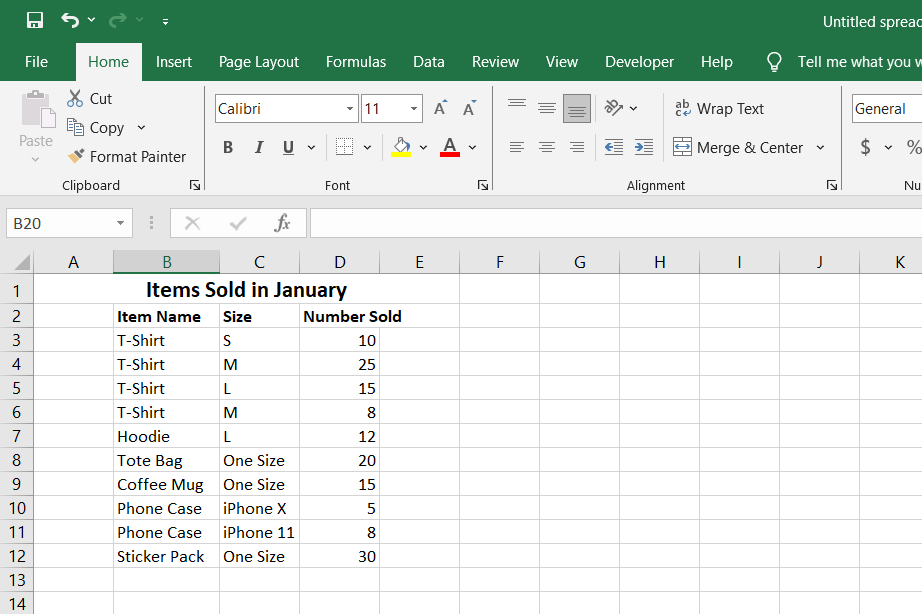Excel是用於數據處理的強大工具,但是粗糙的電子表格通常看起來平淡而壓倒性。幸運的是,一些簡單的格式技術可以完全改變您的數據,從而使其更具吸引力和易於理解。
技術1:隱藏的Excel線
– 步驟1:選擇選項卡 看法,取消選中傘 網狀線。
– 此技術可以幫助您的數據變得更加干淨,使圖表,板和格式框更加突出。
技術2:創建一個大標題,大膽
– 在電子表格頂部創建一個大標題,以幾句話來描述電子表格的目的。
技術3:董事會形式的數據格式
– 選擇所需的盒子範圍,選擇標籤 家, 選擇 格式為表 並選擇 桌子樣式 你喜歡。
技術4:在數據和標題之間留出空間
– 在數據集和商品標題和電子表格的列之間保持一點空間。
技術5:將文本包裹在單元格中
– 使用文本包裝保持列寬度並使文本更易於閱讀。
技術6:使用對比度使文本易於閱讀
– 使用文本顏色和背景顏色之間的對比度使電子表格易於閱讀。
技術7:使用特殊格式用於公式
– 使用包含公式的單元格輕鬆區分導入數據和計算結果的特殊格式。
技術8:使用垂直標題
– 使用垂直標題有效,整齊地組織電子表格數據。
技術9:使用格式畫家
– 使用格式畫家快速,輕鬆地複制不同單元格之間的格式。
格式是平淡,明亮,清晰和專業的電子表格之間的決定性因素。不要忘記,傳達信息的透明度是您應該謹慎使用Excel電子表格的主要原因。
來源: https://manualmentor.com/my-9-favorite-excel-formatting-tricks-to-make-my-data-pop.html?我是我的data-pop
Excel是處理數據的強大工具,但是原始產品表可以看上去顯得乏味和壓倒性。幸運的是,一些簡單的格式技巧可以完全改變您的數據,從而使其更具視覺吸引力和更易於解釋。
1 隱藏Excel Gridlines
Microsoft Excel默認情況下顯示了單元格之間的一系列微弱線條。雖然網格線可以幫助您瀏覽電子表格,但它們也可以使您的數據看起來混亂且不那麼出現。您可以隱藏網格線以獲得野外乾淨的外觀。
為此,只需導航到 看法 標籤和下面 展示 小組,取消選中 網狀線 盒子。您的數據將立即顯得更清潔,製作圖表,表格和格式化的單元格。如果需要,你可以 將邊界添加到特定的單元格或範圍 突出關鍵數據。
我還喜歡在電子表格頂部創建一個大型大膽的標題,以獲得標題。該標頭跨越多個單元格,並用幾個詞來取消電子表格的目的。
要創建標頭,請導航到ExcelPreadsheet的頂部並插入一個空行(右鍵單擊,然後選擇 插入,然後 整個行)如果您已經在第一行中有內容。接下來,選擇 A1 並鍵入電子表格的標題,然後選擇包含電子表格標題的單元格範圍。最後,導航到 家 選項卡,單擊 合併與中心,所有選定的單元格將與您的標題在中心結合使用。
要使標題進一步脫穎而出,請增加字體尺寸,使用粗體格式(
Ctrl + b
),並選擇一種獨特的顏色來完成您的數據。
3 將數據格式化為表格
我喜歡將Excel中的大型數據集格式化為表。 Excel表似乎不那麼麻煩,更容易管理。儘管表格樣式可以顯現出邏輯,但這是一個有用的技巧,需要用於升級您的Excel數據表現出現。
大的 將數據格式化為Excel中的表格,選擇所需的單元格,轉到 家 選項卡,選擇 格式為表 來自 樣式 部分,選擇 桌子樣式 您更喜歡從淺色,中和黑暗的選擇中。
如果您被默認選項推遲,可以通過轉到 新的桌子樣式 並自定義顏色,邊框和字體以匹配您的喜好。
4 在數據和標題之間留出空間
格式不一定要變得複雜。這可能很簡單,就像在數據集和電子表格的行和列標題之間留出一些空間一樣簡單。當您的數據緊貼標題時,它看起來很混亂且難以詮釋。
要創建此視覺分離,您可以在數據啟動之前插入空白行和列。在顯示大型數據集時,這可能會有所幫助,因為它證明了信息太密集的信息。
5 將文字包裹在其牢房內
處理包含冗長標籤或描述的數據時,您可以使用文本寫作來保留列寬度並使文本更易於閱讀。默認情況下,Excel允許文本溢出到相鄰的空列或截斷字符,如果下一個列包含數據。
您可以通過選擇具有冗長文本字符串的單元格或組來啟用文本包裝,然後導航到 家 選項卡,然後單擊 包裹文字。文本包裝可確保冗長的文本保留在單元格中,自動包裹在下一行的路段上更改列寬度。
6 使用對比度使文本更容易閱讀
當牢記基本的圖形設計原理時, 造型您的Excel電子表格。文本顏色和背景顏色之間的對比使您的剪接表格易於閱讀。
默認情況下,Excel對文本和背景使用了高對比度組合。您可以使用 字體顏色 選項並從中選擇其他背景顏色 填充顏色 菜單。 Excel將顯示一個文本預覽,並告訴您顏色組合是高還是低對比度。您也可以選中頂部的框以顯示高對比度的顏色。
7 為公式使用特殊格式
我發現的另一個格式技巧是對具有公式的單元格使用特殊的格式。這使得在復雜的電子表格中更容易區分常規,輸入的數據和計算結果。
要格式化公式單元格,請選擇包含公式的單元格,並突出顯示它們使用唯一的背景顏色 填充顏色 或粗體菜單(Ctrl+b)。
Excel允許您通過按下自動定位所有配方單元
ctrl + g
,選擇
特別的
和chsing
公式
。
應用此格式的技巧可幫助您和其他問題確定計算在哪裡快樂,從而更容易審核電子表格是否錯誤。與秘密或客戶共享工作簿時,此技巧尤其是有價值的。
垂直標題是鮮為人知的格式,用於組織電子表格數據的效果更緊湊和緊湊的佈局。這些標頭可以鞏固空間,並使您的電子表格更易於閱讀。您可以將列標題轉換為垂直文本,也可以使用垂直方向創建行標題。
要使用垂直標頭,請選擇包含標頭的單元格,轉到 家 選項卡,單擊 方向 圖標,然後選擇 垂直文字。然而, 垂直文字 將間距添加到字母中,將文本推到了單元格的邊界之外。您可以通過去 家 選項卡,選擇 格式,然後 自動行高度。而不是 垂直文字,您也可以選擇任何 角度 或者 旋轉 選項 方向 菜單。
此技巧對於具有狹窄列的桌子以及您嘗試將所有內容都放在單頁上而無需文本編寫的情況下時特別有效。
9 使用格式畫家
當您需要重複使用相同的格式(可可,字體樣式或字體尺寸)時,格式塗料非常方便。這是非常簡單的T座功能之一 在Microsoft Excel中節省您的時間。
格式畫家本質上是複制和粘貼以進行格式化。您可以在 家 在 剪貼板 部分。選擇要復制格式的文本,單擊 格式畫家,然後選擇單元格,一組單元格或行/列將格式應用於。完畢!
另外,您可以使用快捷方式
alt
+
Ctrl
+
c
然後
alt
+
Ctrl
+
v
複製和粘貼格式。
格式化使平淡,餅乾的電子表格和大膽,清晰和專業的電子表格之間的區別。雖然美學很重要,但溝通的清晰度是主要的,因為為什麼您應該謹慎使用Excel電子表格的格式。
Source link
探索更多來自 Gizmo Review 的內容
訂閱後即可透過電子郵件收到最新文章。